Veel mensen willen dvd gebruiken om het dagelijks leven op te nemen. DV is ook een formaat voor het opnemen van digitale videocamerarecorders in Sony, Panasonic, JVC en binnenkort. Sommige camerarecorders kunnen video's rechtstreeks op dvd opnemen, maar sommige camcorders niet, zoals mini DV-camcorders. De video's die met mini-dvd-camcorders zijn opgenomen, kunnen niet op dvd worden opgeslagen. U vraagt zich misschien af hoe u mini DV naar dvd converteert en de DV-video op dvd opslaat van Panasonic VDR-D300, Sony DCR-DVD403, Panasonic DVR-D150, Sony DCR-HC30E, enz. Hoe min DV naar dvd converteren op een Windows-computer of Mac? De weg vind je hier.

Voor Windows-gebruikers die min DV-video naar dvd willen converteren, Burnova is een perfecte keuze. Burnova is een professionele dvd-maker en kan video's van mini-DV of andere DV naar dvd converteren met een geweldige videokwaliteit. Bovendien maakt het een dvd-map of ISO-bestand van lokale of gedownloade video. Er worden verschillende dvd-typen ondersteund, zoals dvd-r, dvd+r, dvd-rw, dvd+rw, dvd+r DL, dvd-r DL, dvd-5, dvd-9, enz.
Stap 1 Om te beginnen moet u video's overzetten van mini-dvd naar computer. Bijna alle DV-camcorders hebben IEEE 1394-poorten (FireWire, i.LINK) om video naar de computer over te zetten. Sluit uw camcorder aan op uw computer, zet hem aan (schakel over naar Play (VCR) meer indien aanwezig) en leg uiteindelijk video op de computer vast met software zoals Windows Movie Maker of iMovie.
Stap 2 Start Burnova en plaats een lege dvd-schijf in het dvd-station. Klik op "Mediabestand (en) toevoegen" in de interface of in het menu om de mini DV-video's toe te voegen aan Burnova.

Stap 3 Voordat u mini DV naar dvd converteert, kunt u op de knop "Bewerken" klikken om min dvd-video's te bewerken.

Stap 4 Klik op de knop "Volgende" om het dvd-menu te bewerken. Burnova biedt veel dvd-menu's waaruit u kunt kiezen.

Stap 5 Klik op "Volgende" om de dvd-instellingen te personaliseren.
Hier kunt u de dvd-instellingen als volgt wijzigen:

Stap 6 Nadat je alle instellingen hebt gemaakt, klik je op "Start" om je video's op dvd te branden.
Trouwens, met Burnova kun je ook video's downloaden van sites voor het delen van video's.
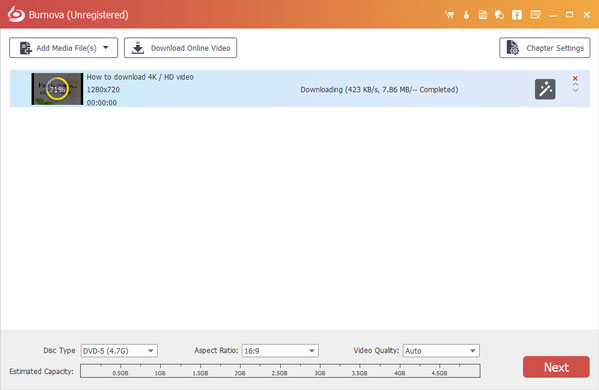
Voor Mac-gebruikers is er een geweldige mini DV naar DVD-converter voor jou, Mac dvd-maker. Deze software kan u ook helpen bij het eenvoudig converteren van video van mini-DV naar dvd op Mac. Bovendien heeft het ook een Windows-versie. Gratis download dvd-maker op je Mac en bereid je voor om mini DV naar dvd te converteren. om u te helpen dvd op Mac te branden. Ten eerste kun je het gratis downloaden en installeren op je Mac.
Stap 1 Start mini DV to DVD Converter
Download, installeer en voer dit krachtige mini DV naar dvd-programma op uw Mac uit.

Stap 2 Voeg mini DV-video toe
Klik op "Bestanden toevoegen" in de bovenste lijst om mini DV naar deze software te importeren.

Stap 3 Plaats een dvd-schijf
Plaats een lege dvd-schijf in uw dvd-station. Selecteer de doel-dvd in de vervolgkeuzelijst "Bestemming". Als u alleen een dvd-map of ISO-afbeeldingsbestand hoeft te maken, kunt u ervoor kiezen om op te slaan als dvd-map of op te slaan als ISO (* .iso) en de bestemmingsmap in te stellen.
Stap 4 Het menu Bewerken
U kunt ook op de knop "Menu" klikken om dvd te bewerken voordat u mini DV naar dvd converteert, zoals menustijl, frame, knop, achtergrondmuziek / afbeelding, enz.

Stap 5 Converteer mini DV naar dvd op Mac
Klik ten slotte op de knop "Branden" en converteer mini DV naar dvd op Mac.

DV: De inhoud zoals video, audio of metadata wordt opgeslagen in de blokken van Digital Interface Format (DIF). Deze DIF-blokken zijn de belangrijkste eenheden van DV-streams en ze kunnen worden opgeslagen als in onbewerkte DIF-indeling (* .dv of * .dif) of worden gecodeerd naar een veelgebruikt formaat zoals MOV, AVI of MXF. Magnetische tape is het medium dat door camcorders wordt gebruikt video's opnemen, inclusief DVCAM-L, DVCPRO-M, MiniDV, Digital8, etc.
Mini DV: Mini DV is de media-inhoud of de tape die u opneemt van camcorders. DV is het standaardformaat dat wordt nageleefd door alle camcorderfabrikanten die MiniDV-tape gebruiken als opnamemedium.
In dit artikel laten we u vooral zien dat u Burnova en DVD Creator voor Mac gebruikt om u te helpen mini DV naar dvd te converteren.


Voor meer informatie over Video Converter Ultimate kunt u de video bekijken:
Vrij om uw commentaar achter te laten als u een suggestie of advies heeft over AVI Splitter.